
Sei un avido Apple Music utente che preferisce curare la tua libreria ed evitare il fastidio della libreria musicale di iCloud? Sebbene la libreria musicale di iCloud offra una comoda sincronizzazione tra dispositivi, potrebbe non essere la soluzione ideale per tutti. Fortunatamente, c'è un modo per farlo usa Apple Music senza iCloud Music Library.
In questo articolo, ti guideremo attraverso il processo, fornendo preziosi suggerimenti e trucchi per aiutarti a ottenere il massimo da Apple Music mantenendo il controllo completo sulla tua raccolta musicale personale. Quindi, tuffiamoci e sblocchiamo il vero potenziale di Apple Music senza iCloud Music Library.
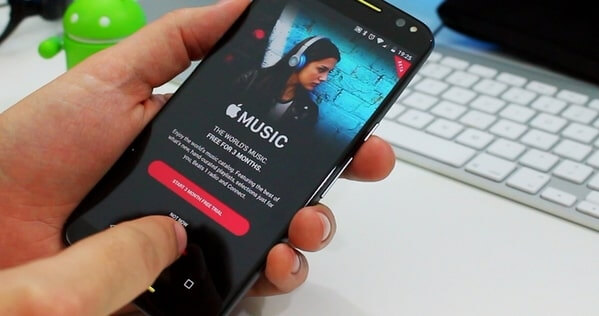
Guida ai contenuti Parte 1. Come utilizzare Apple Music senza iCloud Music LibraryParte 2. Soluzione alternativa: DumpMedia Apple Music ConverterParte 3. Conclusione
Se preferisci avere di più controllo sulla tua libreria musicale e non vuoi fare affidamento su iCloud Music Library, sarai felice di sapere che Apple Music può ancora essere pienamente utilizzata senza di essa. Seguendo questi passaggi, puoi goderti lo streaming e la sincronizzazione della musica senza interruzioni senza abilitare iCloud Music Library.
Passaggio 01. Disabilita la libreria musicale iCloud:
Il primo passo è disabilitare iCloud Music Library su tutti i tuoi dispositivi. Per fare ciò, vai alle impostazioni del tuo dispositivo e vai alla sezione Musica o iTunes e App Store. Disattiva l'opzione Libreria musicale iCloud. Ciò garantisce che i tuoi dispositivi non tenteranno di sincronizzare la tua libreria Apple Music tramite iCloud.
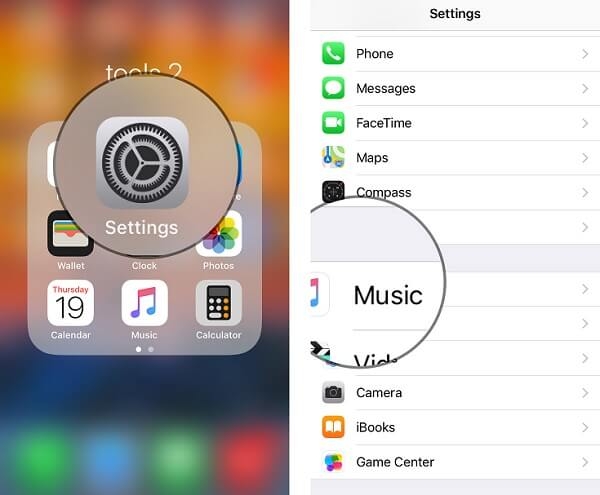
Passaggio 02. Usa la libreria di streaming di Apple Music:
Senza iCloud Music Library, puoi comunque accedere e riprodurre in streaming l'ampia libreria di Apple Music direttamente dall'app. Cerca i tuoi artisti, album o brani preferiti e goditi lo streaming di alta qualità senza la necessità della sincronizzazione iCloud.
Passaggio 03. Crea playlist personalizzate:
Approfitta della funzione di creazione di playlist di Apple Music per curare le tue raccolte musicali personalizzate. Seleziona semplicemente i brani che desideri includere, fai clic sul menu "..." e scegli "Aggiungi alla playlist" per creare le tue playlist personalizzate. Queste playlist rimarranno locali sul tuo dispositivo e non verranno sincronizzate su tutti i tuoi dispositivi.
Passaggio 04. Importa manualmente musica locale:
Se disponi di file musicali archiviati localmente sul tuo dispositivo o computer, puoi importarli manualmente nell'app Apple Music. Collega il dispositivo al computer, apri iTunes o l'app Musica (a seconda del dispositivo) e utilizza l'opzione "Aggiungi alla libreria" per importare i tuoi file musicali locali. Ciò ti consente di goderti la tua raccolta musicale personale insieme alla libreria di streaming di Apple Music.
Passaggio 05. Esplora l'ascolto offline:
Uno dei vantaggi dell'utilizzo di Apple Music senza iCloud Music Library è la possibilità di scaricare e ascoltare la tua musica più amata offline. Trova semplicemente i brani o gli album che desideri ascoltare offline, tocca il "+" o l'icona di download e verranno salvati direttamente sul tuo dispositivo per la riproduzione offline.
Seguendo questi passaggi, puoi utilizzare appieno Apple Music senza la necessità della libreria musicale iCloud. Goditi un'esperienza musicale personalizzata, playlist personalizzate e streaming senza interruzioni, il tutto mantenendo il controllo sulla tua libreria musicale. Resta sintonizzato per la parte 2 di questo articolo, dove esploreremo ulteriori suggerimenti e funzionalità per migliorare la tua straordinaria esperienza con Apple Music.
DumpMedia Apple Music Converter è un potente strumento software progettato per aiutare gli utenti a convertire e scaricare brani, playlist e album di Apple Music in vari formati audio. Questo strumento ti consente di goderti i tuoi contenuti Apple Music preferiti su qualsiasi dispositivo, anche senza un abbonamento Apple Music attivo.
Con DumpMedia Apple Music Converter, puoi sbloccare le limitazioni della protezione DRM (Digital Rights Management) applicata alle tracce di Apple Music. Te lo permette converti i tuoi migliori file Apple Music in formati audio popolari come MP3, FLAC, WAV e altro preservando la qualità audio originale. Ciò significa che puoi ascoltare i tuoi brani preferiti di Apple Music su qualsiasi dispositivo o lettore multimediale di tua scelta.
Ecco i brevi passaggi da utilizzare DumpMedia Convertitore di musica Apple:
Passaggio 01. Scarica e installa:
Inizia scaricando e installando DumpMedia Apple Music Converter sul tuo computer. È disponibile per entrambi Winsistemi operativi dows e Mac. Avviare il programma una volta completata l'installazione.
Passaggio 02. Importa brani musicali Apple:
Apri DumpMedia Apple Music Converter e fai clic sul pulsante "Aggiungi file". Ti consentirà di sfogliare e selezionare i brani, le playlist o gli album di Apple Music che desideri convertire. In alternativa, puoi anche trascinare e rilasciare i file direttamente nell'interfaccia del programma.

Passaggio 03. Scegli Formato di output e impostazioni:
Seleziona il formato di output che desideri per i tuoi file Apple Music convertiti. DumpMedia Apple Music Converter offre una gamma di formati, tra cui MP3, FLAC, AAC, WAV e altro ancora. Puoi anche personalizzare le impostazioni di output come codec audio, bitrate, frequenza di campionamento e canale in base alle tue preferenze.
Passaggio 04. Avvia la conversione:
Dopo aver selezionato il formato di output e aver regolato le impostazioni, fai clic sul pulsante "Converti" per avviare il processo di conversione. DumpMedia Apple Music Converter inizierà a convertire i file Apple Music selezionati nel formato desiderato.

Passo 05. Accedi ai file convertiti:
Una volta completata la conversione, puoi individuare i file Apple Music convertiti nella cartella di output specificata durante le impostazioni. Questi file sono ora liberi da Protezione DRM, permettendoti di trasferirli e riprodurli su qualsiasi dispositivo o lettore multimediale senza alcuna restrizione.
DumpMedia Apple Music Converter offre un'interfaccia intuitiva e un'elevata velocità di conversione, rendendolo uno strumento efficiente per sbloccare tutto il potenziale dei tuoi contenuti Apple Music preferiti. Goditi i tuoi brani, playlist e album preferiti su qualsiasi dispositivo o piattaforma, in qualsiasi momento, con l'aiuto di questo pratico software.
In conclusione, l'utilizzo di Apple Music senza abilitare iCloud Music Library offre un'ottima alternativa per coloro che preferiscono un maggiore controllo sulla propria libreria musicale. Seguendo i passaggi descritti in questo articolo, puoi sbloccare tutto il potenziale di Apple Music mantenendo la completa autonomia sulla tua raccolta musicale personale.
Disabilitare la libreria musicale di iCloud garantisce che i tuoi dispositivi non tentino di sincronizzare la tua migliore libreria di Apple Music tramite iCloud, dandoti la libertà di curare le tue playlist ed esplorare la vasta libreria di streaming direttamente all'interno dell'app Apple Music. Inoltre, l'importazione manuale di file musicali locali e l'esplorazione delle opzioni di ascolto offline migliorano ulteriormente la tua esperienza musicale personalizzata.
Inoltre, per coloro che desiderano convertire e scaricare brani, playlist e album di Apple Music, strumenti come DumpMedia Apple Music Converter si rivela inestimabile. Con questo software, puoi bypassare la protezione DRM, convertire i file di Apple Music nei formati audio più diffusi e goderti i tuoi brani preferiti su qualsiasi dispositivo o lettore multimediale.
